
Vous n'êtes pas identifié(e).
L'icône rouge permet de télécharger chaque page du wiki visitée au format
PDF et la grise au format ODT →
![]()
![]()
Ceci est une ancienne révision du document !
Et ouvrir1) l'image de la girafe sur votre bureau.
Enregistrer immédiatement une copie-sav de votre image originale.
[Ctrl Maj s]
Si vous ne l'avez pas déjà sur le bureau, ouvrez votre fenêtre Calque :
[Ctrl l]
On n'en aura pas besoin dans ce TP, mais il est utile de savoir l'ouvrir.
Tapez :
[m]
ce qui vous garantit l'Outil sélection/déplacement. Il faut veiller à toujours avoir une copie de sauvegarde pour revenir en arrière au cas où…
Dans le menu, vous allez dans : Filtres > Distorsions > Déformation interactive. Une nouvelle fenêtre s'ouvre :
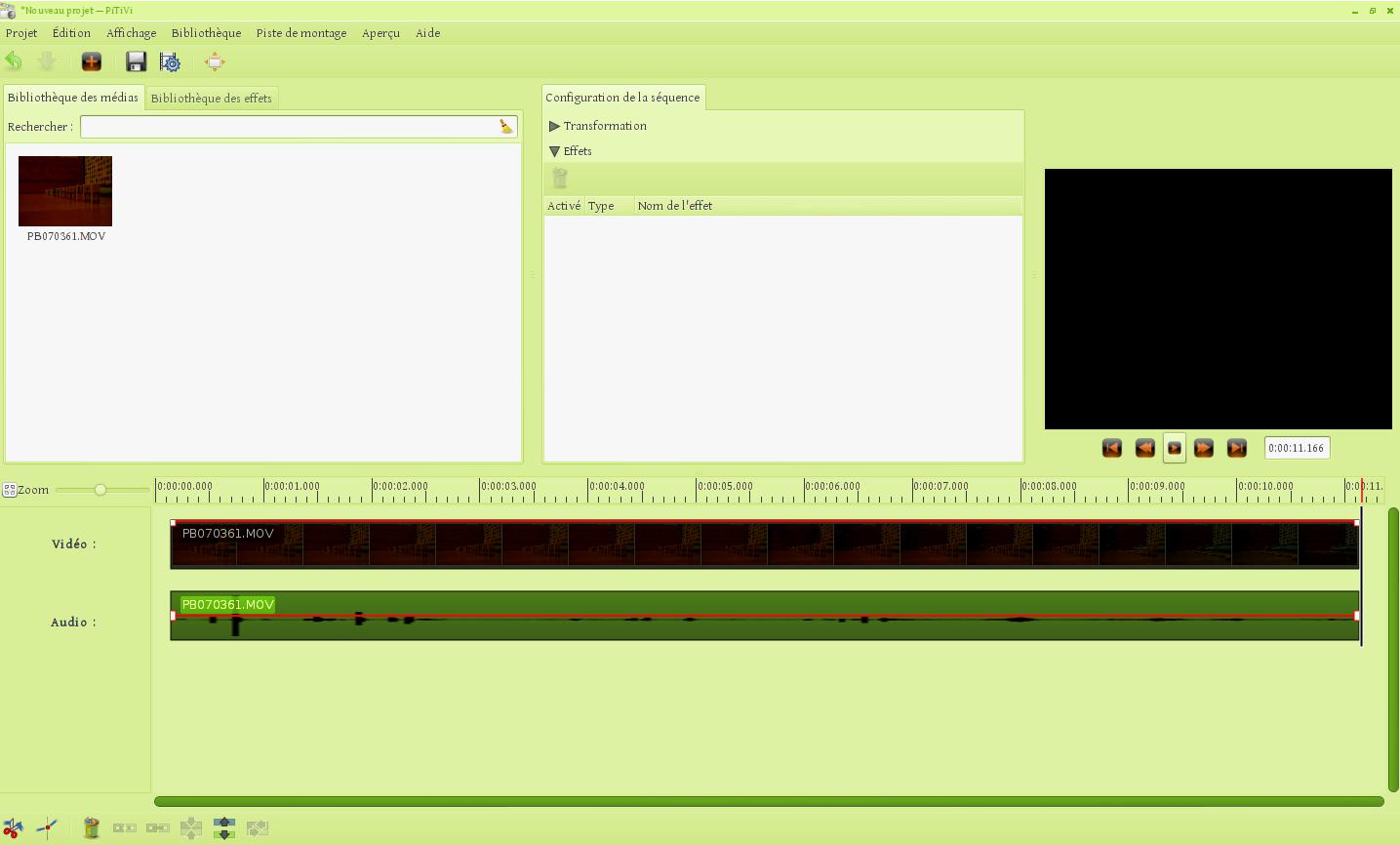
Vous pouvez choisir différents type de déformation :
Ce sont les plus faciles à utiliser.
Placez le curseur sur la partie de l'image que vous voulez modifier, il prend une forme de mire. Vous déplacez, vous agrandissez… Bref, amusez-vous bien.
Quand le résultat vous plait, vous validez.
Vous allez vite vous rendre compte que le décor a subi des déformations inesthétiques qu'il faut gommer. En voici un exemple :
On va maintenant utiliser l'Outil clonage2).
Vous allez utiliser l'outil de clonage en recopiant le décor de l'image d'origine sur l'image modifiée.
Pour cela, vous ouvrez l'image originale et la mettez à la même taille que l'image de travail pour simplifier le clonage. Vous les placez côte à côte ou l'une sous l'autre de manière à pouvoir comparer d'un seul coup d'œil les décors respectifs. Vous allez essayer d'atténuer les déformations du décor qui gâchent le rendu.
Vous allez donc placez le curseur sur l'image d'origine et prendre un point référent. Vous allez ensuite sur l'image modifiée et vous allez cliquer sur la zone à corriger.

Essayez de rester le plus proche possible du décor d'origine. Procédez par petites touches avec une brosse pas trop grosse.
Et voilà une pauvre girafe toute amochée.